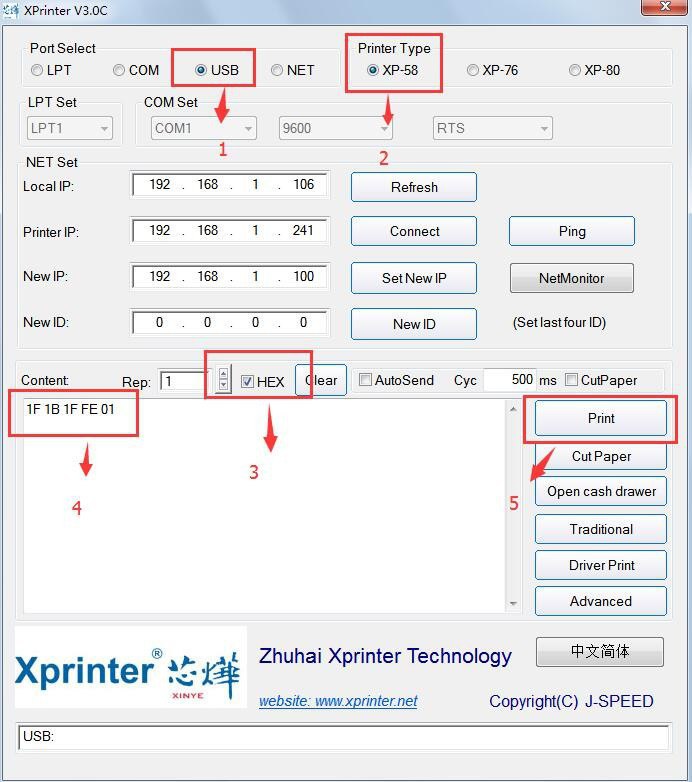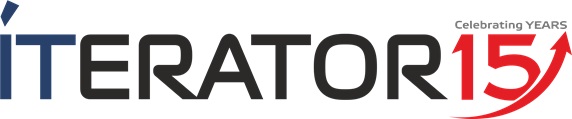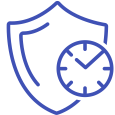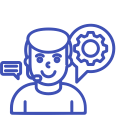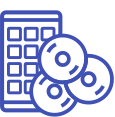Xprinter XP-С58H, USB Принтер чеков 58 мм
Новый бюджетный POS принтер чеков ПРРО Xprinter XP-C58H (Китай) – это недорогое решение для организации работы по печати чеков, квитанций, билетов, заказов на кухню, накладных и справочной информации. Для подключения к ПК, ноутбуку, POS терминалу или кассовой системе в данной модели принтера чеков предусмотрен интерфейс USB, также есть разъем RJ-11 для подключения денежного ящика. Xprinter XP-C58H может использоваться как принтер чеков для программного РРО. Причем благодаря наличию Ethernet вы сможете отправлять на печать задания с нескольких головных устройств (POS систем, планшетов, компьютеров, мониторов с POS-системным блоком) с установленным программным обеспечением для фискализации торговых сделок и их регистрации на сервере налоговой службы.
При максимальной ширине чековой ленты 57 мм ширина печати равна 48 мм. Скорость печати – 120 мм/с, что позволяет закрыть потребности по печати чеков и квитанций предприятий малого и среднего бизнеса. Метод прямой термопечати и печатающая головка стандартного разрешения 203 dpi позволяет создавать качественные изображения, текст, графику и штрих коды (в том числе высокой плотности, QR коды). Чековая лента вставляется в устройство без дополнительных сложностей. Если же вам необходим чековый принтер с возможностью печати на более широкой ленте - 80 мм, то стоит рассмотреть POS принтер чеков Xprinter XP-E200M. Его цена обусловила его популярность для небольших предприятий.
Чековый POS принтер Xprinter оборудован автообрезчиком, который может быть настроен как на полный, так и на частичный отрез. Ресурс выработки автообрезчика - 500 000 отрезов, термоголовки - 100 км напечатанной ленты.
ПОС принтер чеков Xprinter XP-C58H совместим с операционными системами Windows, Linux, Android, iOS. Компактный стильный дизайн позволяет порекомендовать чековый принтер Xprinter XP-C58H для использования с POS системой любого типа.
Xprinter XP-C58H (программированный регистратор расчетных операций) уже успешно используется в отделениях Укрпочты и может отлично справляться с печатью чеков в почтовых отделениях других орераторов, таких, как Новая Почта, Justin и другие.
Также у нас вы можете приобрести термопринтеры для печати чеков от брендовых производителей с более высокими характеристиками по скорости печати и ресурсу автообрезчика, например - Sam4s GIANT-100, которые также работают как чековые принтеры для программного РРО.
Преимущества чекового POS принтера Xprinter XP-С58Н:
- низкая цена;
- интерфейс USB;
- наличие автообрезчика;
- быстрая установка термобумаги;
- компактный дизайн;
- возможность крепления на стену/стенд/стол и т. д.;
| Технические характеристики POS-принтера Xprinter XP-C58H | |
| Технология печати | Прямая термопечать |
| Разрешение печати | 203 dpi |
| Скорость печати | 120 мм/сек |
| Макс. ширина ленты | 58 мм |
| Автообрезчик | Есть, частичный отрез |
| Ресурс автообрезчика | 1,5 млн резов |
| Ресурс выработки термоголовки | 50 км |
| Выдача чека | Вертикальная (вверх) |
| Память | 64 КБ |
| Печатаемые штрих-коды | UPC-A, UPC-E, JAN13 (EAN13), JAN8 (EAN8), CODE39, ITF, CODABAR, CODE93, CODE128 |
| Языки программирования | ESC / POS |
| Интерфейсы | USB, денежный ящик |
| Страна-производитель | Китай |
| Рабочая температура | От 0°C до 45 °C |
| Влажность | От 10 до 80% |
| Габариты | 180×135×135 мм |
| Вес | 0,88 кг |
Спецификации чекового принтера Xprinter XP-С58H USB+Ethernet
Универсальный драйвер чековых принтеров XPrinter Driver Setup V7.77
Пошаговая краткая инструкция на английском языке по настройке чекового POS-принтеров Xprinter
Xprinter_Драйвер под Mac, с видео инструкцией
Инструкция по настройке чековых POS-принтеров Xprinter
Для работы с принтерами чеков Xprinter необходимо установить драйвер (Driver>Windows Driver>XPrinter Driver Setup V7.77 Универсальный драйвер чековых принтеров XPrinter Driver Setup V7.77. Автоматически распознается только USB порт, т.е. после установки не требуется конфигурирования. Нужно выбрать нужную операцию , тип интерфейса, размер ленты - 58 или 80 мм. После установки драйвера (при установке указать чекбокс (галочку) в поле USB, после установки драйвера указать название например xp58_usb) принтер может выполнять печать при подключении принтера через кабель USB. можно выполнять установку других драйверов (COM, WIFI, Bluetooth).
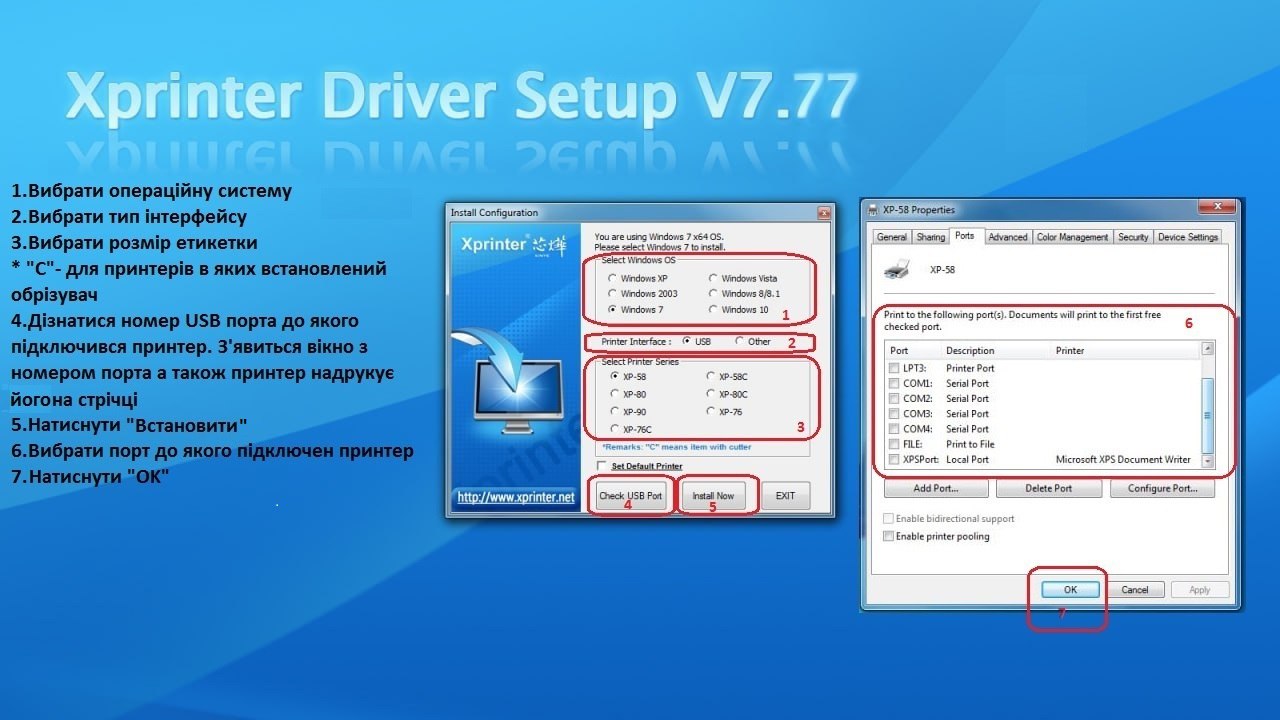
Все остальные настройки интерфейсов принтеров Xprinter производятся с помощью воплотить которую можно найти в коробке с принтером (Tools>XPrinter test V3.2C>Xprinter.exe) или скачать здесь Утилита XPrinter V3.0, на английском является описание установки.
Установка драйвера COM: Соединить принтер с компьютером с помощью COM кабеля, установить драйвер (Driver>Windows Driver>XPrinter Driver Setup V7.77) После установки драйвера переименовать название (например, xp58_COM), конфигурирование этого драйвера сводится к выбору порта (Панель управление>Принтеры и устройства>Правая клавиша мыши на xp58_COM>Свойства принтера>Порты>Выбрать СОМ порт компьютера к которому подключен принтер, например COM1). После этого можно проверить работу драйвера напечатав тестовую страницу (Панель управления>Принтеры и устройства>Правая клавиша мыши на xp58_COM>Свойства принтера>Печать пробную страницу).
Проверку работы через com-порт можно также без установки драйвера сделать с помощью утилиты (Tools>XPrinter test V3.2C>Xprinter.exe>Port Select>COM) затем нажать кнопку Print (распечатается текст примера утилиты).
Установка WIFI соединения: подключить принтер к компьютеру с помощью USB кабеля, запустить утилиту (Tools>XPrinter test V3.2C>Xprinter.exe)¦Утилита XPrinter V3.0 Port Select>USB> нажать кнопку Advanced> нажать кнопку Set Net >вписать необходимые данные (например Net Setting: Ip Adress: 192.168.1.135, NetMask 255.255.255.0, GateWay 192.168.1.1 нажать верхнюю кнопку Set above contents > принтер должен напечатать 2 сообщения о начале и окончании настройки: сети>, WIFI Key <пароль WIFI сети>, Key Type выбрать WPA2_AES_PSK > Нажать нижнюю кнопку Set above contents). На этом подготовка принтера к работе по WIFI закончена и можно устанавливать драйвер WIFI (Driver>Windows Driver>XPrinter Driver Setup V7.77) После установки драйвера переименовать название (например, xp58_WIFI). Конфигурирование этого драйвера сводится к созданию порта (Панель управления>Принтеры и устройства>Правая клавиша мыши на xp58_WIFI>Свойства принтера>Порты>Добавить порт>Standart TCP/IP port> нажать кнопку Новый порт>Далее>Вписать название и IP адрес (например 192.16 .1.135>после поиска>Другой>Настройки (RAW,port 900)>нажать кнопку готово.. После этого можно проверить работу драйвера, напечатав тестовую страницу (Панель управления>Принтеры и устройства>Правая клавиша мыши на xp58_WIFI>Свойства принтера>Напечатать страницу).
Проверку работы через WIFI можно провести после подготовки принтера к работе по WIFI без установки драйвера, с помощью утилиты (Tools>XPrinter test V3.2C>Xprinter.exe>Port Select>NET) затем нажать кнопку Print (распечатается текст примера утилиты).
Установка Bluetooth соединения (компьютер/ноутбук должен иметь Bluetooth интерфейс): Сначала нужно подключить принтер к компьютеру с помощью USB кабеля, запустить утилиту Tools>XPrinter test V3.2C>Xprinter.exe или Утилита XPrinter V3.0) Port Select>USB> нажать кнопку Advanced>нажать кнопку Set Bluetooth>вписать необходимые данные (BT NAME: например xp58, BT PINKEY: например 123456) > нажать кнопку Set, через некоторое время принтер дает световой и звуковой сигнал, свидетельствующий о том, что он готов к подключению по Bluetooth. В компьютере необходимо добавить устройство Bluetooth. Это можно сделать через панель управления с помощью мастера установки Bluetooth устройств или мастера установки принтера, выбрав устройство Bluetooth (например, xp58) и указав пароль (например 123456), эти данные мы вводим к принтеру, при его подготовке к Bluetooth соединению). После bluetooth соединения между компьютером и принтером в компьютере добавляется дополнительный com-порт, например COM7 с пометкой Bluetooth. После этого можно установить драйвер, который будет использоваться для работы по Bluetooth. (Driver>Windows Driver>XPrinter Driver Setup V7.77). После установки драйвера следует переименовать название (например, xp58_BT). Конфигурирование этого драйвера сводится к выбору установленного ранее дополнительного COM порта (например, COM7). (Панель управления>Принтеры и устройства>Правая клавиша мыши на xp58_WIFI>Свойства принтера>Порты>COM7) После этого можно проверить работу драйвера напечатав тестовую страницу (Панель управления>Принтеры и устройства>Правая клавиша мыши на xp58_BT>Свойства принтера .
Если принтер печатает иероглифы